Javítsa ki az Overwatch FPS Drops problémáját
Vegyes Cikkek / / November 28, 2021
Az Overwatch egy színes, csapatalapú játék, 32 erős hősből álló csoporttal, ahol mindegyik hős egyedi tehetségével ragyog. Itt csapatjátékokat kell alkalmazni a győzelem biztosításához. Élvezheti az utazást a világban, és csapatot alkothat. Akár versenyezhet is a 6v6 csata, ami elég intenzív. Ezt a játékot 2016-ban indították el, és mára több mint 50 millió játékos van benne, PC-s és PS4-es verziókkal együtt. A játék sikere abban rejlik, hogy az Overwatch nagyon kevés hibát tartalmaz az összes többi hasonló koncepciójú játékhoz képest. A játék során az intenzív pillanatokban olyan problémákkal találkozhat, mint az Overwatch FPS leesése és dadogás. Ezek a problémák a döntő pontokon elveszítik a játékot. Ezért ez az útmutató segít megoldani az Overwatch FPS-esések problémáját. Szóval, olvass tovább!

Tartalom
- Az Overwatch FPS Drops probléma megoldása Windows 10 rendszeren
- Előzetes ellenőrzések az Overwatch FPS-esések kijavításához.
- 1. módszer: Alacsonyabb játékgrafikai beállítások
- 2. módszer: Zárja be a háttérfolyamatokat.
- 3. módszer: A játék felbontásának módosítása
- 4. módszer: Frissítse a kijelző illesztőprogramját
- 5. módszer: Telepítse újra a kijelző-illesztőprogramot
- 6. módszer: Frissítse a Windows rendszert
- 7. módszer: Játékfájlok javítása
- 8. módszer: A szolgáltatások és indítási programok letiltása
- 9. módszer: A hardver megfelelő működésének biztosítása.
- 10. módszer: Tiszta és szellőző légkör fenntartása
Az Overwatch FPS Drops probléma megoldása Windows 10 rendszeren
- Dadogva megzavarja a játék rendszeres folytonosságát, különösen, ha olyan magas rangú játékkal játszik, mint az Overwatch.
- Amikor szembesülsz az Overwatch-al FPS csökken probléma, a másodpercenkénti képsebesség hirtelen 20-30 FPS-re csökken.
Ez gyakran előfordul, amikor egy intenzív helyzet a játékban (például amikor az ellenségeiddel harcolsz). Ezért egy teljesen működőképes játékhoz stabil FPS-sebesség szükséges. Néhány legutóbbi frissítés FPS-esési problémát okozott minden ilyen játékban, és minden játékost bosszantott. A következő szintlista teljesen összeomlik.
| Szint | Hős név | Osztály/szerep | Válasszon arányt | Nyerési arány |
| S szint/1. szint | Ana | Támogatás | 13.40% | 55.10% |
| Nyomkövető | Kár | 4.30% | 53.30% | |
| Kegyelem | Támogatás | 8.30% | 53.30% | |
| Roadhog | Tartály | 9.10% | 54.00% | |
| Winston | Tartály | 6.30% | 55.30% | |
| A Tier/Tier 2 | Romboló labda | Tartály | 5.10% | 53.90% |
| Özvegy készítő | Kár | 4.80% | 53.40% | |
| Ashe | Kár | 4.80% | 54.30% | |
| Sigma | Tartály | 9.80% | 54.90% | |
| Lucio | Támogatás | 5.70% | 56.00% | |
| McCree | Kár | 1.80% | 48.80% | |
| Visszhang | Kár | 1.50% | 52.60% | |
| Katona: 76 | Kár | 1.10% | 55.65% | |
| B szint/3. szint | Moira | Támogatás | 3.20% | 51.45% |
| Rienhardt | Tartály | 2.20% | 55.90% | |
| Genji | Kár | 1.90% | 55.90% | |
| Zenyatta | Támogatás | 2.90% | 58.20% | |
| D. Va | Tartály | 3.55% | 53.80% | |
| C szint/4. szint | Doomfist | Kár | 1.50% | 56.70% |
| Sombra | Kár | 1.40% | 53.20% | |
| Torbjorn | Kár | 1.20% | 55.80% | |
| Zarya | Tartály | 9.40% | 55.80% | |
| Phara | Kár | 1.50% | 58.60% | |
| Arató | Kár | 1.40% | 55.60% | |
| Hanzo | Kár | 1.60% | 54.00% | |
| D szint/5. szint | Junkrat | Kár | 1.10% | 55.30% |
| Brigitte | Támogatás | 0.80% | 53.90% | |
| Baptiste | Támogatás | 0.20% | 45.80% | |
| Mei | Kár | 0.20% | 51.50% | |
| Bástya | Kár | 0.10% | 52.90% | |
| Orisa | Tartály | 0.20% | 48.10% | |
| Symmetra | Kár | 0.30% | 53.90% |
Előzetes ellenőrzések az Overwatch FPS-esések kijavításához
Mielőtt elkezdené a hibaelhárítást,
- Biztosítsa stabil internetkapcsolat.
- Indítsa újra a számítógépet valamint az útválasztót a csatlakozási problémák kizárása érdekében.
- Ellenőrizze a minimális rendszerkövetelményeket hogy a játék megfelelően működjön.
- Jelentkezzen be a rendszerébe mint egyadminisztrátor majd futtassa a játékot.
1. módszer: Alacsonyabb játékgrafikai beállítások
Ha minden játékban FPS-csökkenéssel szembesül, akkor a számítógép vagy a játék grafikus beállításai okozhatják a problémát. Minden óvatos játékos inkább alacsonyabb szinten tartja a grafikus beállításokat, hogy elkerülje a megszakításokat. Bár az Overwatch egy nagy felbontású játék, javasoljuk, hogy a legalacsonyabb grafikus beállításokkal használja, hogy elkerülje a problémát.
1. Dob Overwatch és menj oda Megjelenítési beállítások. Módosítsa a grafikai beállításokat a következőképpen:
- Megjelenítési mód - Teljes képernyő
- Látómező – 103
- Vsync - Ki
- Háromszoros pufferelés - Ki
- Csökkentse a pufferelést - Tovább
- Grafikai minőség: Alacsony
- Textúra minősége: Alacsony vagy Közepes
- Textúra szűrési minőség: Alacsony 1x
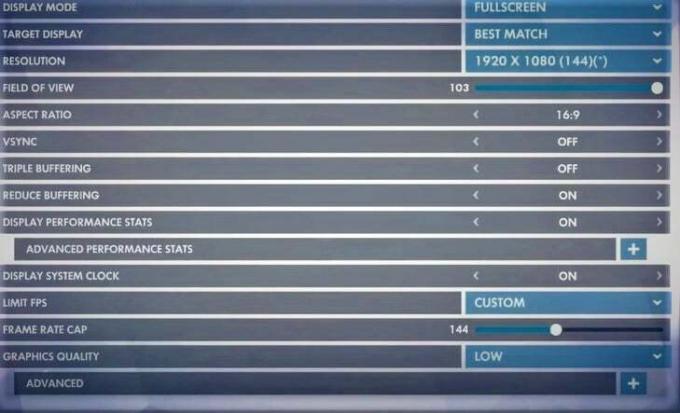
2. Ügyeljen arra, hogy forduljon ON Limit FPS és állítsa be Képkockasebesség-korlát értékéhez 144 vagy alacsonyabb.
3. Kattintson Alkalmaz a beállítások mentéséhez és újrakezd a játék.
2. módszer: Zárja be a háttérfolyamatokat
Számos alkalmazás futhat a háttérben. Ez növeli a CPU- és a memóriaterületet, ezáltal befolyásolja a játék és a rendszer teljesítményét. Kövesse az alábbi lépéseket a szükségtelen háttérfeladatok bezárásához:
1. nyomja meg Ctrl + Shift + Esc kulcsok össze a nyitáshoz Feladatkezelő.
2. Ban,-ben Folyamatok lapon, keressen és válasszon szükségtelen feladatokat fut a háttérben.
Jegyzet: Válasszon harmadik féltől származó programot vagy alkalmazást, és kerülje a Windows és a Microsoft szolgáltatások kiválasztását.
3. Végül válassza ki Utolsó feladat a folyamat lezárásához, az alábbiak szerint. Az adott példa az uTorrent folyamat befejező feladatát mutatja be.
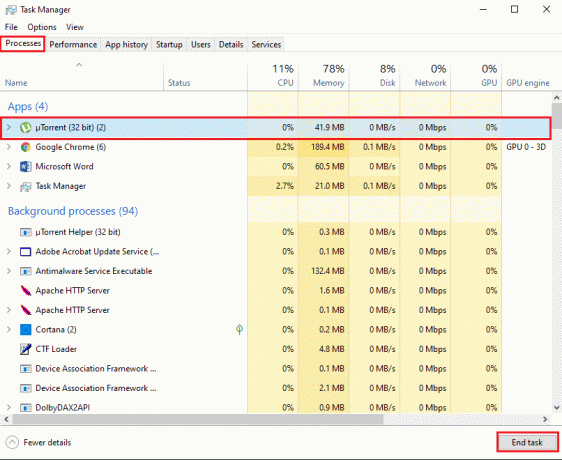
3. módszer: A játék felbontásának módosítása
Egyes játékosok mindig a monitorjuk alapértelmezett felbontásán játsszák a játékaikat.
- Ha a játékait a 4K monitor, további erőforrásokra lesz szüksége a frissítési gyakoriság kielégítéséhez. Ebben az esetben csúcshelyzetben szembesülhet az Overwatch FPS-eséseivel. Ezért módosítsa a felbontást alacsonyabb értékre 1600×900 vagy 1920×1080.
- Másrészt, ha van a 1440p monitor, majd csökkentse a felbontást értékre 1080 a probléma megelőzésére és a játék teljesítményének javítására.
Kövesse az alábbi lépéseket az Overwatch felbontásának csökkentéséhez:
1. Dob Overwatch és navigáljon ide Beállítások lapon.
2. Most kattintson a gombra Megjelenítési beállítások.
3. Végül állítsa be a Felbontás a probléma elkerülése érdekében.
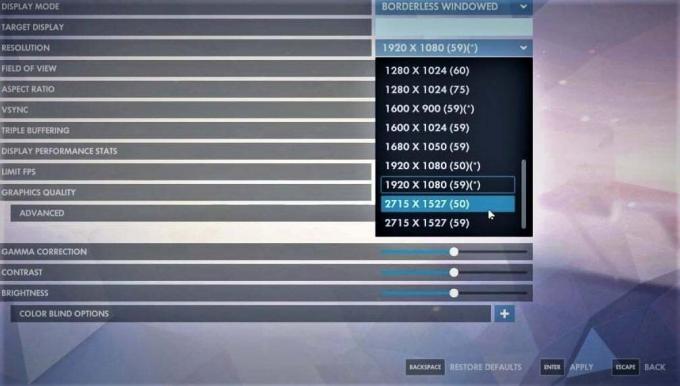
4. nyomja meg Belépkulcs alkalmazza ezeket a változtatásokat.
Olvassa el még:2 módszer a képernyőfelbontás megváltoztatására a Windows 10 rendszerben
4. módszer: Frissítse a kijelző illesztőprogramját
Ha a rendszerben lévő jelenlegi illesztőprogramok nem kompatibilisek/elavultak a játékfájlokkal, akkor Overwatch FPS-esések problémájával kell szembenéznie. Ezért javasoljuk, hogy frissítse ezeket az említett probléma megelőzése érdekében.
1. típus Eszközkezelő ban,-ben Windows keresés menüt és nyomja meg Belép.
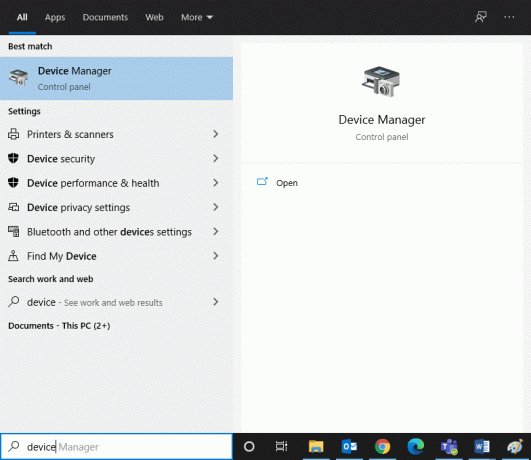
2. Kattintson duplán Kijelző adapterek bővíteni azt.
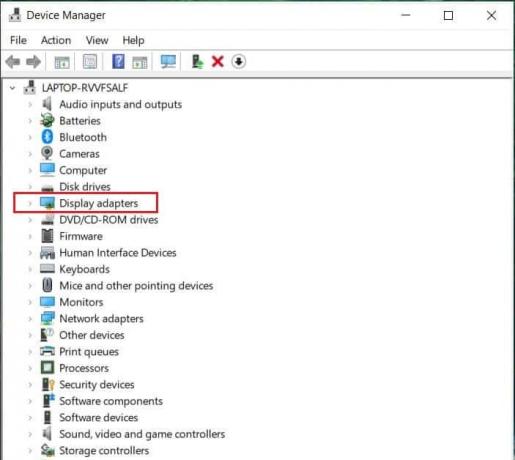
3. Most kattintson a jobb gombbal a sajátjára kijelző illesztőprogram (például. Intel (R) UHD Graphic 620) és kattintson Illesztőprogram frissítése, amint azt alább kiemeltük.
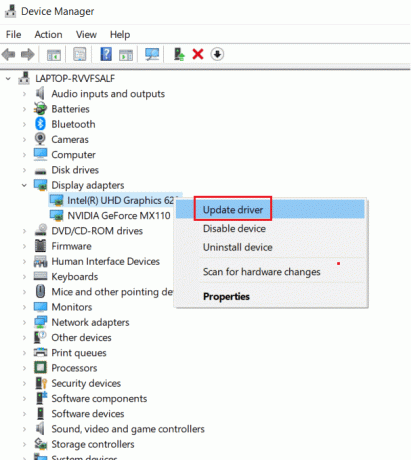
4. Most kattintson a gombra Az illesztőprogramok automatikus keresése az illesztőprogram automatikus megkereséséhez és telepítéséhez.
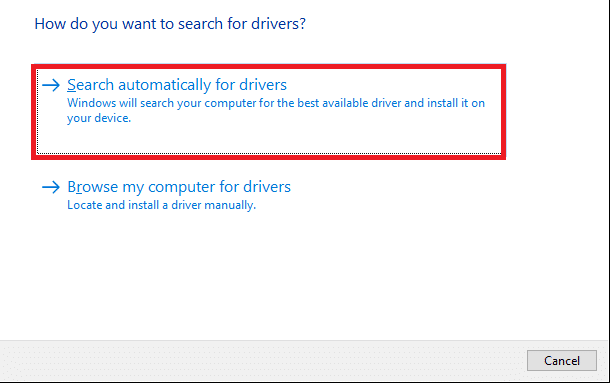
5. A Windows automatikusan letölti és telepíti a frissítéseket, ha talál ilyet.
6. Kattintson Bezárás hogy kilépjen az ablakon.
Indítsa újra a számítógépet, és ellenőrizze, hogy megoldotta-e az Overwatch FPS drop-problémáját a Windows 10 asztali számítógépén/laptopján. Ha nem, próbálkozzon a következő megoldással.
5. módszer: Telepítse újra a kijelző-illesztőprogramot
Egyes esetekben az Overwatch FPS-eséseit minden játékban kijavíthatja az illesztőprogram automatikus vagy manuális újratelepítésével, az alábbiak szerint:
1. Menj Eszközkezelő > Képernyőadapterek mint korábban.
2. Most kattintson a jobb gombbal a sajátjára kijelző illesztőprogram (például. Intel (R) UHD Graphics 620) és válassza ki Az eszköz eltávolítása, ahogy az alább látható.
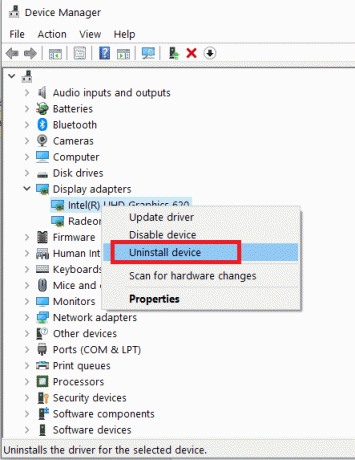
3. Jelölje be a megjelölt négyzetet Törölje az eszköz illesztőprogramját és kattintson rá Eltávolítás.
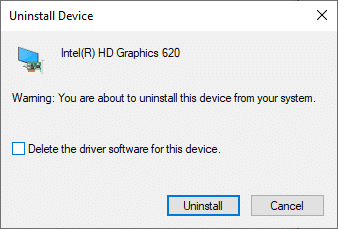
4. Az eltávolítás után Letöltés a legújabb driver innen Intel hivatalos weboldala.

5. Most nyissa meg a letöltött telepítőfájl és kövesse a képernyőn megjelenő utasításokat az illesztőprogram telepítéséhez.
jegyzet: Amikor új illesztőprogramot telepít az eszközre, előfordulhat, hogy a rendszer többször újraindul.
Olvassa el még:Az eszközillesztők frissítése Windows 10 rendszeren
6. módszer: Frissítse a Windows rendszert
Mindig ügyeljen arra, hogy a rendszert a frissített verzióban használja. Ellenkező esetben a rendszerben lévő fájlok nem lesznek kompatibilisek az illesztőprogram-fájlokkal, amelyek az Overwatch FPS-csökkenéséhez vezetnek minden játékban. A frissítés elindításához kövesse az alábbi lépéseket:
1. megnyomni a Windows + Ikulcsok együtt nyitni Beállítások a rendszerében.
2. Most válasszon Frissítés és biztonság, az ábrán látható módon.
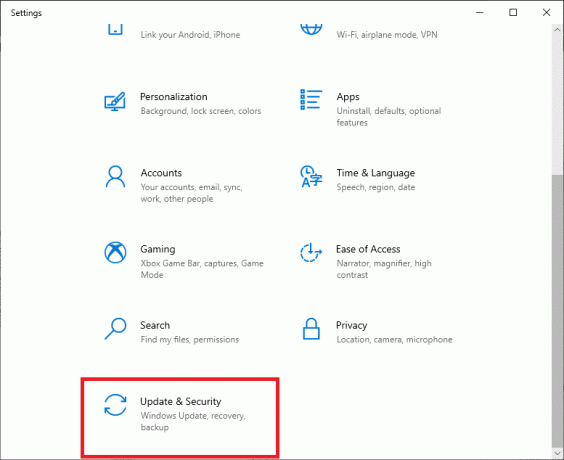
3. Most kattintson a gombra Frissítések keresése a jobb oldali panelről.

4A. Kövesd a képernyőn megjelenő utasításokat a legújabb elérhető frissítés letöltéséhez és telepítéséhez.

4B. Ha a rendszer már naprakész, akkor megjelenik Ön naprakész üzenet.
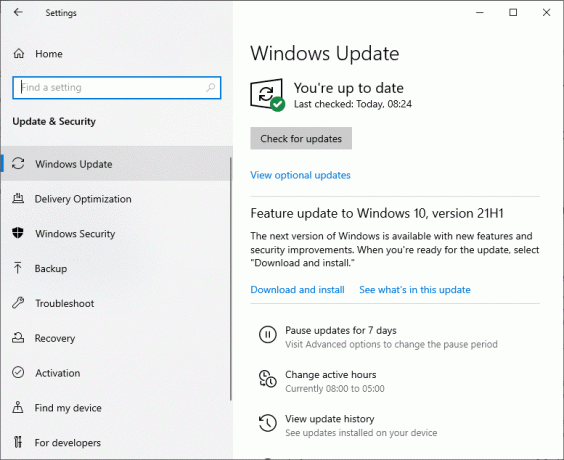
5. Indítsa újra a számítógépet és ellenőrizze, hogy a probléma most megoldódott-e.
7. módszer: Játékfájlok javítása
Sok Windows-felhasználó problémákkal szembesül, amikor a játékfájlok megsérülnek vagy hiányoznak. Ebben az esetben a legjobb megoldás az összes javítása, amelyet a következő két módon lehet megtenni:
1. lehetőség: Overwatch vizsgálaton és javításon keresztül
1. Menj Overwatch webhely és Belépés a fiókjába.
2. Ezután kattintson a gombra Lehetőségek.
3. Most görgessen le a menüben, és kattintson a gombra Szkennelés és javítás, az ábrán látható módon.

4. Kövesd a képernyőn megjelenő utasításokat a folyamat befejezéséhez és indítsa újra ajátszma, meccs újra.
2. lehetőség: A Steamen keresztül ellenőrizze a játékfájlok integritását
Olvassa el oktatóanyagunkat itt a tanuláshoz A játékfájlok integritásának ellenőrzése a Steamen.
8. módszer: A szolgáltatások és indítási programok letiltása
Az Overwatch FPS leesésével kapcsolatos problémákat a Az összes alapvető szolgáltatás és fájl tiszta rendszerindítása a Windows 10 rendszerben, amint azt ebben a módszerben elmagyarázzuk.
Jegyzet: Menj biztosra, hogy jelentkezzen be rendszergazdaként a Windows tiszta rendszerindítása előtt.
1. Dob Fuss párbeszédpanelen a gomb megnyomásával Windows + R billentyűk együtt.
2. típus msconfig parancsot és kattintson rendben elindítani Rendszerbeállítások ablak.
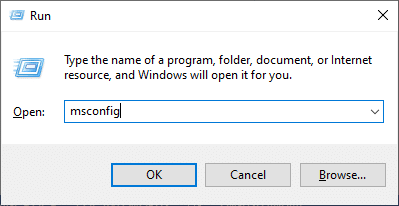
3. Ezután váltson a Szolgáltatások lapon.
4. Jelölje be a mellette lévő négyzetet Az összes Microsoft szolgáltatás elrejtése, és kattintson a gombra Az összes letiltása gombot az ábra szerint.
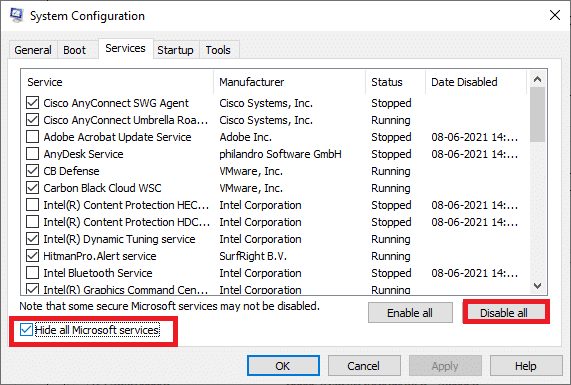
5. Most váltson a üzembe helyezés fülre, és kattintson a hivatkozásra Nyissa meg a Feladatkezelőt az alábbiak szerint.
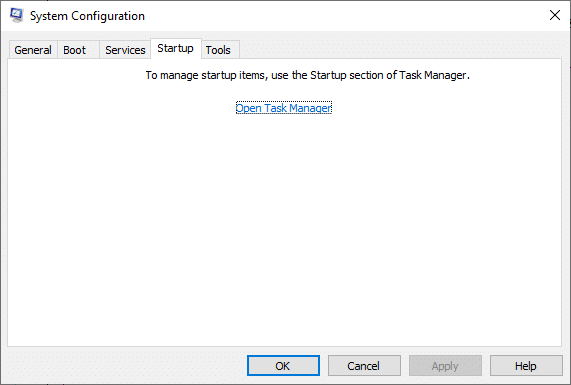
6. Váltson a üzembe helyezés fület a Feladatkezelő ablakban is.
7. Ezután válassza ki a nem szükséges indítási feladatok és kattintson Letiltás a képernyő jobb alsó sarkából.
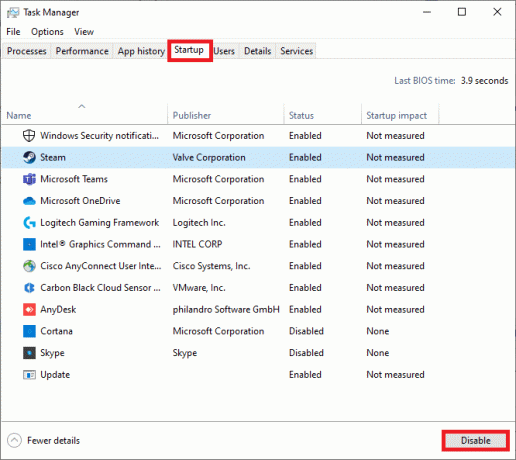
8. Kijárat Feladatkezelő és Rendszerbeállítások. Végül, újrakezda számítógépét.
9. módszer: Biztosítsa a megfelelőt Működése Hardver
Néhány hardverrel kapcsolatos probléma az Overwatch FPS Drops problémáját is okozhatja.
1. A grafikus kártyával kapcsolatos problémák: Még a grafikus kártyák kisebb sérülései is végzetesek lehetnek, mint például egy meggörbült chip, törött pengék vagy a PCB egység által okozott bármilyen sérülés. Ebben az esetben vegye ki a kártyát, és ellenőrizze, hogy nem sérült-e. Ha garanciális, akkor cserét vagy javítást igényelhet.

2. Régi vagy sérült kábelek: Még akkor sem, ha a rendszer sebessége nagyon magas, akkor sem kap megszakítás nélküli szolgáltatást, ha a vezetékek elszakadnak vagy megsérülnek. Ezért ügyeljen arra, hogy a vezetékek optimális állapotban legyenek. Cserélje ki őket, ha szükséges.
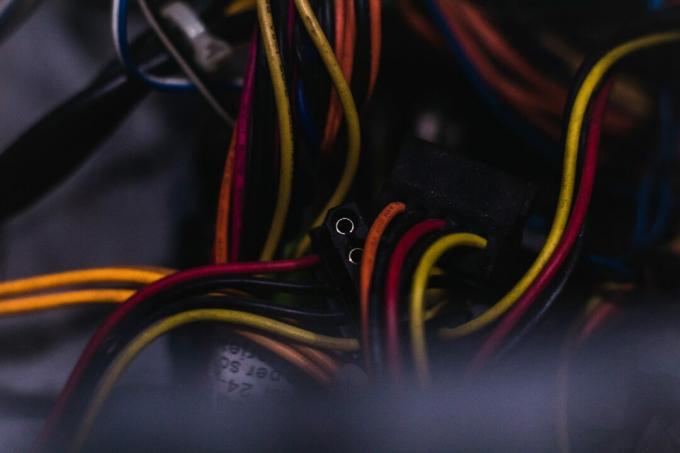
Olvassa el még:A nem észlelt grafikus kártya javítása Windows 10 rendszeren
10. módszer: Tiszta és szellőző légkör fenntartása
A tisztátalan környezet is hozzájárulhat a számítógép és a grafikus/audiokártya gyenge teljesítményéhez a felgyülemlett por miatt. Ha törmelékrög van a ventilátor körül, a rendszer nem lesz megfelelően szellőzve, ami túlmelegedéshez vezet. A túlzott túlmelegedés szintén hozzájárulhat a gyenge teljesítményhez és az FPS csökkenéséhez minden játékban. Ezenkívül károsítja a belső alkatrészeket, és fokozatosan lelassítja a rendszert.
1. Ennélfogva, pihentesse a számítógépét a hosszú és intenzív játékmenetek között.
2. Továbbá, jobb hűtőrendszert telepíteni Windows 10 számítógépéhez.
3. Ne helyezze a laptopot puha felületre mint a párnák. Ezáltal a rendszer a felületbe süllyed, és elzárja a levegő szellőzését

4. Ha laptopot használ, biztosítson elegendő helyet a megfelelő szellőzés érdekében. Használjon sűrített levegő szűrőt hogy megtisztítsa a rendszer szellőzőnyílásait.
Jegyzet: Ügyeljen arra, hogy ne sértse meg az asztali számítógép/laptop belső alkatrészeit.
Ajánlott:
- Javítsa ki a League of Legends Frame Drops-t
- Javítsa ki, hogy a Star Wars Battlefront 2 nem indul el
- 8 módszer az eső kockázatának elhárítására A 2 többjátékos nem működik
- Mi az NVIDIA Virtual Audio Device Wave Extensible?
Reméljük, hogy tudtunk segíteni javítaniAz Overwatch FPS leesik probléma a Windows 10 asztali számítógépén/laptopján. Ossza meg velünk, melyik módszer segített a legtöbbet. Továbbá, ha bármilyen kérdése/javaslata van, nyugodtan tegye fel a megjegyzés rovatba.



